Вот фото я буду начиная с. Обратите внимание, все фигурные пряди волос, торчащие перед сером фоне:

Оригинальное фото.
То, что я хочу сделать, это заменить, что оригинальный серый фон с разными образами. Если мы посмотрим на мой панели Layers , мы видим, что у меня есть еще один снимок, сидя на слой ниже исходной фотографии. Я нажмите на исходной фотографии в значок видимости временно повернуть верхний слой таким образом мы можем видеть изображение на слое под ней: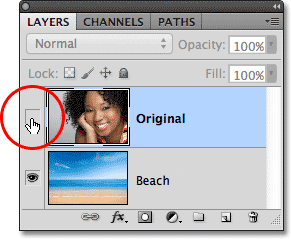
При нажатии на значок видимости верхнего слоя.
С верхнего слоя временно скрыты от глаз в документе, мы можем увидеть изображение я буду заменив фон с:
Замена фона фото.
А вот то, что конечный результат будет выглядеть благодаря силе команды Photoshop CS5 в Уточнить край:
Окончательный результат.
Давайте начнем!
Шаг 1: Нарисуйте в общих чертах выделение вокруг вашей теме
Я собираюсь начать с рисования довольно грубый контур выделения вокруг женщины на фото. Там нет необходимости для каких-либо фантазии или усовершенствованных инструментов отбора здесь. Стандарт в Photoshop Lasso Tool будет работать нормально, и Polygonal Lasso Tool будет работать даже лучше, потому что это быстрее и проще в использовании. Я возьму на Polygonal Lasso Tool с панели инструментов, нажав и удерживая на Lasso Tool, затем выберите Polygonal Lasso Tool от выпадающем меню: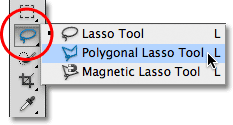
Выбор Polygonal Lasso Tool.
С помощью Polygonal Lasso Tool в руке, я начну, нажав вокруг руку и плечо женщины в нижнем центра площадью фото сложить очки для моего выбора контура. Обратите внимание, что я держу мой выбор по внутреннему краю ее руки. Команда Refine Edge правило, работают лучше, если вы держите ваш первоначальный выбор только внутри края снимаемого объекта:
Щелчок Polygonal Lasso Tool вдоль внутреннего края ее руку и плечо.
Как я двигаться вверх в волосы женщины, я снова остаться близко к краю, но я позабочусь о том, чтобы избежать какой-либо области, где серый фон, показывая ее волосы. Я просто хочу, чтобы выбрать основную часть волос в настоящее время, и я дам команду беспокойство Refine Edge о жесткой вещи в передней части фоне: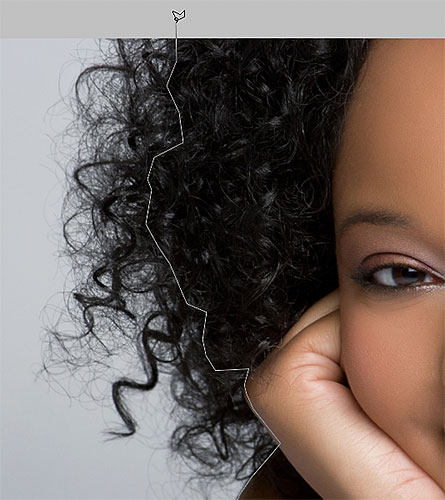
Ведение контур выделения подальше от мест, где фон, показывая через волосы.
Наконец, я быстро нажмите на картонной области вокруг изображения, а затем обратно на мой первоначальный момент нажмите кнопку ниже ее руку, чтобы завершить мой выбор:
Предварительный выбор наброски теперь появляется вокруг женщины на фото.
Шаг 2: Выберите Refine Edge команды
С моей первоначального выбора на месте, прежде чем я что-либо сделать, я сделаю что у меня есть правильный слой, выбранный в панели Layers. В моем случае, это верхний слой, который содержит исходную фотографию:
Убедившись, правильно слой активным (выделен синим цветом).
Тогда я буду воспитывать команду в Photoshop Refine Edge либо подойдя к Выбор меню в строке меню в верхней части экрана и выбрав Уточнить край из меню выбора или, поскольку я до сих пор Polygonal Lasso Tool выбран, Я могу просто нажмите на Refine Edge кнопку в панели параметров (необходимо иметь инструмент выбора активным в течение кнопку Refine Edge, чтобы появиться в панели параметров):
При нажатии на кнопку Refine Edge на панели параметров (с выбором активного инструмента).
При этом откроется диалоговое окно Refine Edge, но прежде, чем мы смотреть на него, давайте бросим быстрый взгляд на мое изображение в окне документа, где мы видим, что площадь я выбрал сейчас сидит перед сплошной белый фон:
Окно документ, показывающий выделение в белом фоне.
Представлении параметров
Вы на самом деле можете видеть что-то другое с вашим изображением. Ваш выбор может появляться перед белом фоне, как моя, или это может быть в перед твердой черном фоне. Или, вы все еще можете видеть стандартные «марширующие муравьи» контур выделения, или несколько других возможных взглядов. Все зависит от того, View Mode выбран в настоящее время в верхней части диалогового окна Refine Edge. Вы можете увидеть небольшое миниатюру текущего режима просмотра в правой части слова "Посмотреть":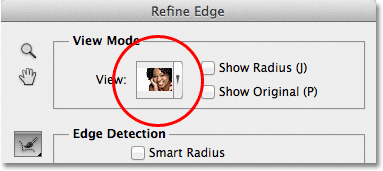
Небольшое превью эскиз показывает текущий режим просмотра.
Если вы щелкните мышкой на миниатюре или на маленькую стрелку справа от миниатюры, вы откроете список различных режимов просмотра вы можете выбрать. Я в настоящее время имеют на беломвыбранный режим, который является, почему мой выбор появляется на белом фоне. Я выберу на черномрежим просмотра прямо над ним: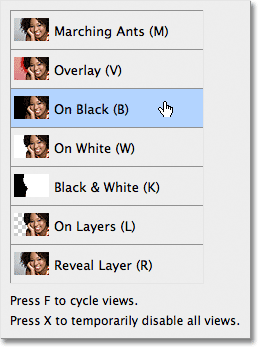
Выбор режима просмотра на черном из списка.
А теперь мой выбор появляется на твердый черном фоне:
Выбор теперь появляется на черный после выбора на черном режиме просмотра.
Если я выбираю черный и белый режим просмотра из списка: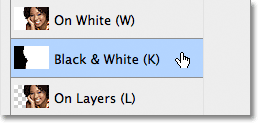
Выбор режима Black & White вид.
Изображение в окне документа появляется, как будто я смотрел на маске слоя . Белый представляет область, которая в настоящее время выбран, в то время как черный представляет собой область, в настоящее время не выбран. Любой серого изображения будут представлять частично выбранные области: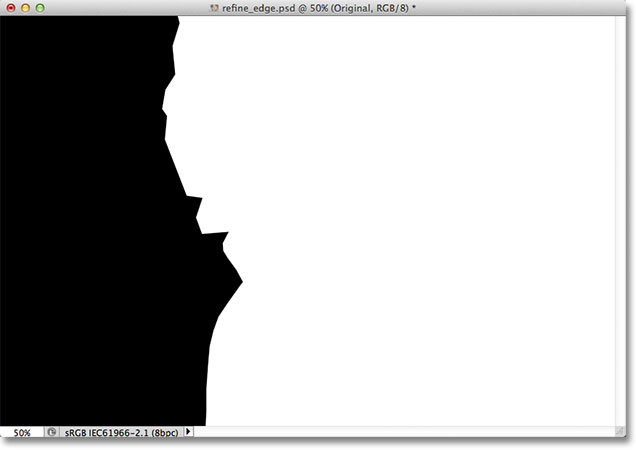
Режим Black & White вид показывает, как изображение будет выглядеть как маска слоя.
Наконец, я выберу О слоях режим просмотра: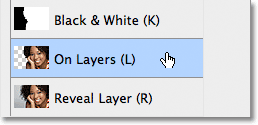
Выбор по слоям режим просмотра из списка.
Этот режим показывает текущее выделение, как на самом деле появляется перед другом слое (ов) в документе, который может быть очень полезно, когда композиции изображений, так как это делает его легко судить результат. В моем случае, поскольку у меня есть второе фото на слой ниже основного изображения, мы можем увидеть второе фото за мой выбор. Если вы работаете над документом однослойного без каких-либо других слоев под вашим фото, не-выделенную область будет заполнена шахматном порядке, который путь в Photoshop представлять прозрачности:
Изображение с на слоях просмотра выбранного режима.
Я нарочно пропустил в течение первых двух режимов просмотра - идущих муравьев и Наложение - потому что ни один из них все, что полезно. Режим идущих муравьев покажет стандартный контур выделения, в то время как режим Overlay будет отображаться не-выделенную область как полупрозрачный красный наложения подобно тому, как выбор будет появляться в режиме быстрой маски. Мы будем смотреть на последний режим просмотра в списке - Reveal Layer - чуть позже.Цель этих различных режимов просмотра, чтобы сделать его проще для нас, чтобы судить наш выбор, как мы ее переработки. С некоторых изображений, выбор может быть проще, чтобы увидеть против белых, другие против черный, и так далее. Часто нам нужно переключаться между режимами просмотра, как мы работаем,, который является, почему вы, возможно, заметили, что каждый из режимов просмотра в списке есть письмо справа от его имени. Письмо сочетания клавиш для быстрого переключения между режимами просмотра, и они удобно знать. Например, вы можете переключиться на на белом режиме, нажав на буквуW на клавиатуре, на на черном режим, нажав на письмо B , в на слоях режим, нажав на букву L , и так далее. Вы также можете нажать букву F несколько раз для переключения между режимами просмотра.
Если вы предпочитаете, чтобы выбрать ваши режимов просмотра из списка, а не с клавиш, убедитесь, что выдважды щелкните на имени режиме. Это выберет режим просмотра, затем закройте из списка.
Шаг 3: Увеличение радиуса значение
Прямо под опцией режим просмотра в диалоговом окне Refine Edge является раздел, который называетсяобнаружение края . Это, как говорится, есть где происходит волшебство. Чтобы добавить больше волос на ваш выбор, нажмите на Radius слайдера и начать перетащив его вправо: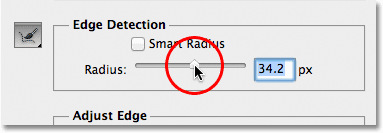
Щелкните и перетащите ползунок Radius вправо.
Как вы перетащите ползунок, вы увидите некоторые из волос, который был за пределами вашего первоначального выбора начинают появляться. Я использую на слоях режим просмотра, чтобы сделать его легче увидеть волосы, как это будет на самом деле появляются перед моим фонового изображения.Возможно, вы используете другой режим просмотра:
Некоторые из волос за пределами первоначального выбора теперь видно.
Если я буду продолжать перетаскивая ползунок вправо, чтобы увеличить значение радиуса: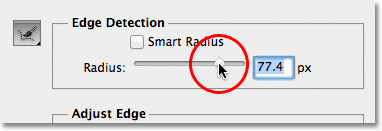
Перемещение ползунка Radius еще больше.
Тогда волосы еще дальше от моего первоначального выбора начинает появляться:
Изображение после повышения стоимости Radius.
Итак, что же здесь происходит? Что это значение Radius нужно сделать с выбором волосы? Если вы посмотрите направо просматриваемого миниатюре Режим просмотра в верхней части диалогового окна, вы увидите опцию под названием Show Radius , который по умолчанию выключен. Щелкните внутри его, чтобы включить ее на: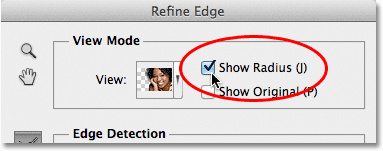
Выбор опции Показать Radius.
Если эта опция включена, мы можем реально увидеть радиус в окне документа. Способ команды Refine Edge работает так, что это выглядит по краю нашего первоначального выбора, чтобы решить, что еще нужно, чтобы быть включены в выборе, а управление значением радиуса, как далеко от нашего начального ребра отбора, который Photoshop будет выглядеть. Это не выглядит по всему изображению. Это только выглядит на расстоянии мы определяем. Вот почему значение радиуса измеряется в пикселях (рх). Если мы устанавливаем значение радиус до, скажем, 50 пикселей, Photoshop будет выглядеть на 50 пикселей в любом направлении нашего первого края отбора для определения, есть ли что-нибудь еще в этом районе, которые должны быть включены в нашем выборе.Если мы посмотрим в моем окне документа, мы видим, радиус, что и видимый зоне между двумя областями сплошной черный. Черного цвета представляет области, что Photoshop проигнорирует, как она выглядит в дополнительных пикселей, чтобы добавить на наш выбор (в режиме On-белое представление, области игнорируются, отображаются белым цветом, а не черным). Анализируются только те пиксели, расположенные в зоне радиусом:
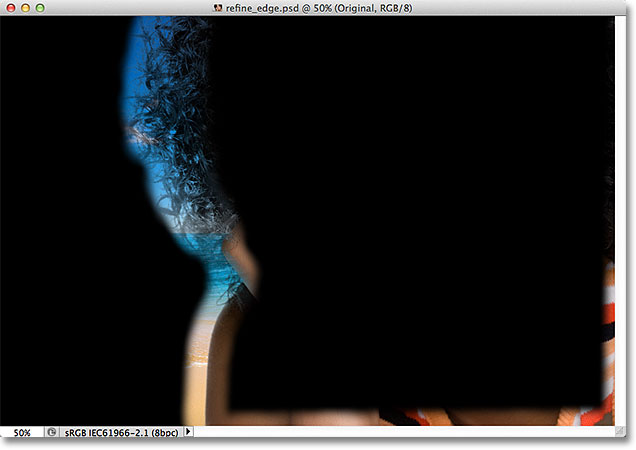
Радиус появляется между областями сплошной черный.
Для того, чтобы было легче увидеть, я нажму письмо K на клавиатуре для быстрого перехода от О слоях режим просмотра в Черном и Белом режим просмотра, и в настоящее время зона радиусом появляется в виде твердого вещества белого между черными областях: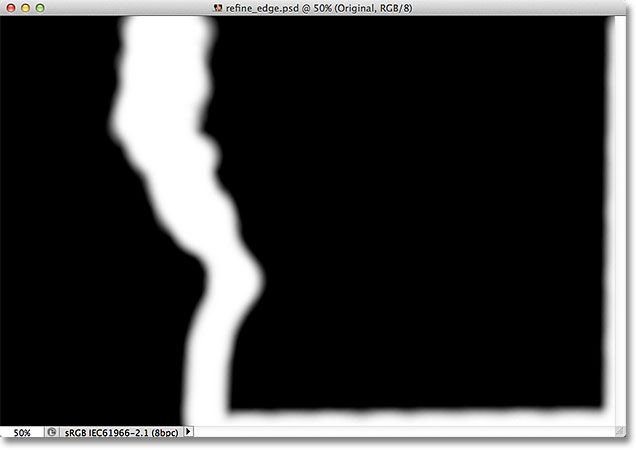
Просмотр радиус, используя режим Black & White вид.
Я переключиться обратно на на слоях режим просмотра, нажав на букву L на клавиатуре.
Смарт Радиус
Увеличение значения радиуса позволило мне подходит больше волос женщины в зоне, Photoshop позволяет считывать, который является большим, за исключением того, в то же время, это не так здорово, потому что это вызывает потенциальные проблемы в других областях. Радиус сейчас слишком широким кругом руки и плеча женщины, и это также появляться вокруг нижней и правой стороны изображения, где мне не нужно его вообще: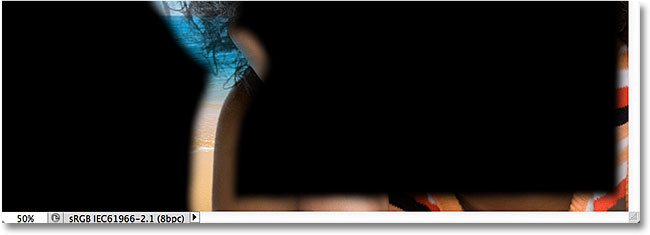
Волосы нуждаются в широкий радиус, но и другие регионы нет.
Это где Умный Радиус вариант приходит. Вы найдете его прямо над главной ползунка Radius. По умолчанию смарт Радиус выключен. Я кликнуть на нее, чтобы включить ее на: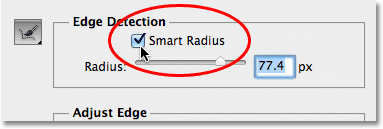
Включение смарт-Radius.
При включении Смарт Радиус, Photoshop более подробно рассматриваются вдоль края первоначальный отбор и пытается подтянуть размер радиуса, где это возможно. Другими словами, со своей изображения, край вдоль руки и плеча женщины является гладкой, так что Photoshop (надеюсь, так или иначе) уменьшить ширину радиуса в этой области, оставляя более широкий радиус для волос. Если мы посмотрим в моем окне документа, мы видим, что Photoshop сделала именно это. Я до сих пор имеют широкий радиус вокруг волос, но радиус вдоль руки и плеча гораздо более узким. Там еще немного нежелательного радиуса вдоль нижней части изображения, но мы увидим, как убрать, что в момент: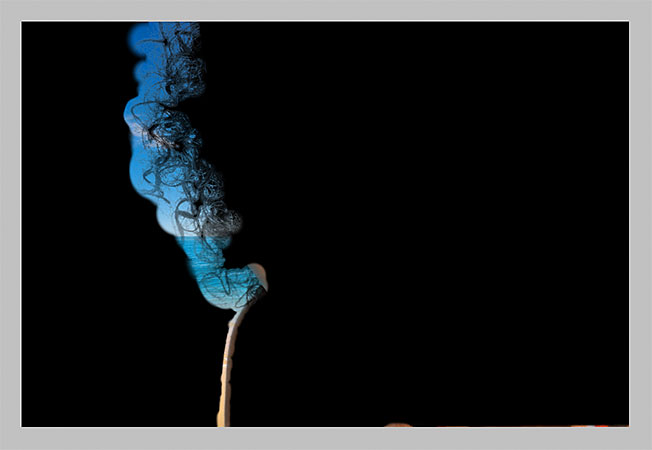
С Смарт Радиус включен, Photoshop можно настроить ширину радиуса в различных областях.
Небольшое примечание об интеллектуальной Радиус прежде чем мы продолжим. В зависимости от вашего изображения и типа краю вы работаете с, Smart Radius может помочь, или это может сделать хуже. Общее руководство с помощью смарт-радиус, что она стремится помочь с выбором, которые содержат различные типы ребер, как в моем случае здесь. Если, с другой стороны, вы только выбрать прическу и больше ничего, или только выбрать гладкие края и ничего больше, вы, вероятно, обнаружите, что вы лучше оставить Смарт Радиус отключена. Конечно, это легко, чтобы выбрать его, а затем решить, если вещи выглядят лучше или хуже, но не думаю, что вы должны использовать опцию только потому, что там, и это имеет "Смарт" в названии. Есть и другие способы, чтобы изменить размер радиуса, как мы собираемся, чтобы увидеть!
Шаг 4: Ручная регулировка радиуса с уточнением Кисти
После того, как мы сделали все, что мы можем с помощью ползунка Radius и промежуточному радиуса, тогда мы можем вручную очистить нашу радиус помощью пары кистей, которые поставляются вместе с командой Refine Edge. Если вы посмотрите налево из вариантов Радиус и смарт-Radius, вы увидите значок кисти. Если нажать и удерживать на иконку кисти, появится меню, где можно выбрать кисть вам нужно. Два кисти, которые мы должны выбрать из являются Уточнить радиус инструмента и Erase Уточнения Tool :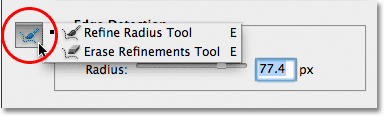
Нажмите и удерживайте значок кисти для доступа к радиус уточнения инструменты (кисти).
Имена могут быть немного запутанным, так что вы можете обнаружить, что полезно думать о Уточнить радиус инструмента, как добавить к радиусу кисти и Erase Уточнения инструмента, как вычесть из Radiusкисти. Adobe называет их "Инструменты", но они ведут себя так же, как кисти, что позволяет нам просто закрашивать области изображения, где мы должны добавить, или вычесть из существующего радиуса.По умолчанию, Подробный радиуса инструмента уже выбран для нас, потому что это один мы используем больше всего, так что нет никакой необходимости, чтобы действительно выберите его из списка. Там также нет необходимости выбирать Стереть уточнения Tool из списка, потому что в любой момент мы можем временно переключиться из Уточните радиус инструмента к Erase Уточнения Tool, просто нажав и удерживая клавишу Alt (Win) / Option ключ (Mac) на клавиатура. Когда вы отпустите кнопку Alt / Option, вы будете вернуться к Уточнить радиус инструмента. Другими словами, вы никогда не будете нуждаться, чтобы выбрать инструмент из диалогового окна, так что вы можете смело забыть все об этом значок кисти.
Прежде, чем я пытаюсь добавить больше волос женщины в мой выбор, я первый буду использовать Erase Уточнения Tool, чтобы удалить нежелательные области радиуса от нижней части моего изображения.Имейте в виду, как вы будете использовать эти инструменты, которые в отличие от других инструментов выделения Photoshop,, мы не добавляем, или вычитания из, собственно сам выбор с помощью этих инструментов. Мы просто регулировать размер области, Photoshop позволяет считывать. Photoshop определяет, какие пиксели, чтобы выбрать, а какие игнорировать. Мы просто говорю, где искать и где не смотреть.
Я буду держать вниз мой клавишу Alt (Win) / Option (Mac), чтобы временно переключиться из Уточните радиус инструмента для стирания уточнения Tool. Это немного трудно увидеть на скриншоте, но небольшойминус ( - ) появляется в центре курсора кисти, когда Erase Уточнения инструмент активен ( знак плюс ( + ) появляется, когда Уточнить радиуса инструмента). Тогда я просто нажмите и проведите над нежелательных областях радиуса, чтобы удалить их. Так как я все еще есть возможность Показать Радиус выбранный в верхней части диалогового окна, мы можем видеть, что территория вдоль нижней части изображения в настоящее время заполнены с черным цветом, который означает, что теперь Photoshop будет игнорировать эту область:
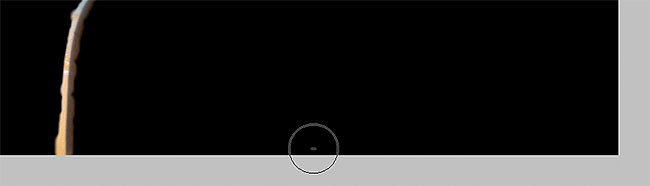
Удерживая Alt (Win) / Option (Mac) и живописи в нижней части изображения.
Я выпущу ключ мой Alt (Win) / Option (Mac), чтобы вернуться к Уточнить радиус инструмента, чтобы я мог начать добавлять больше волос женщины в мой выбор. Я собираюсь снять флажок Показать радиус в верхней части диалогового окна, чтобы мы могли снова увидеть фактический фото перед фонового изображения (с помощью режима на слоях просмотра):
С Показать Радиус выключен, мы снова переключиться видеть изображение в окне документа.
Чтобы добавить больше волос женщины, мне просто нужно рисовать Уточнить радиус инструмента на участках, где волосы должны быть. Но как я знаю, где рисовать, когда я не могу реально увидеть остальную часть ее волос, потому что это в настоящее время не входит в отборе? Было бы полезно, если бы был какой-нибудь способ, чтобы временно просмотреть весь исходное изображение, чтобы я мог видеть, где именно я должен быть картину. К счастью, другой режимах просмотра Refine Edge - Reveal Layer - давайте нам сделать именно это!Я нажмите на режиме просмотра миниатюр в верхней части диалогового окна, то я буду дважды щелкните на Reveal Layer в нижней части списка, чтобы выбрать его. Я мог бы также быстро выбрать режим Layer Reveal, нажав на букву R на клавиатуре:
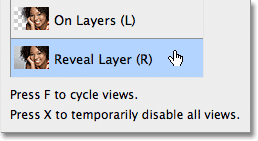
Выбор раскрываем слой из нижней части списка режимов просмотра.
С Reveal Layer режим просмотра активна, первоначально возвращениями изображения в окне документа, что делает его легко увидеть, где я должен рисовать Уточнить радиус инструмента:
Выявить Layer показывает исходное изображение без каких-либо выделений.
Теперь, когда я знаю, где рисовать, я нажму письмо L на клавиатуре, чтобы вернуться к на слоях режим просмотра, то я начну рисовать с Уточнить радиус инструмента, чтобы показать больше волос женщины. Так же, как любой из других кистей Photoshop, мы можем изменять размер как Уточнить радиус инструмента и Erase Уточнения Tool прямо с клавиатуры. Нажатие левой клавиши кронштейн ( [ ) сделает кисть меньше, в то время как правая клавиша кронштейн ( ] ) сделает его больше .Как вы рисуете на площади с Вашим кнопку мыши нажатой, вы увидите появление исходное изображение внутри области, где вы нарисовали, который помогает нам увидеть, что мы живописи в нужном месте:
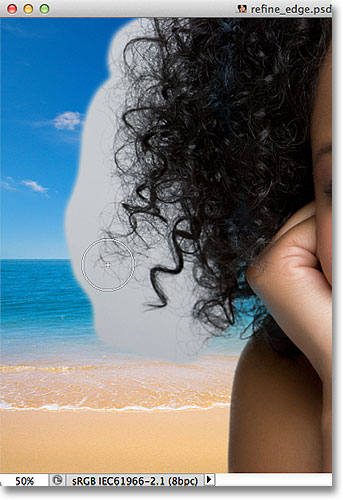
Серый фон с исходного изображения видна в то время как моя кнопка мыши нажата.
Когда вы отпустите кнопку мыши, исходное изображение исчезает, и мы видим результат, с большим количеством волос добавленной к выбору. Вы можете продолжать рисовать по волосам с Уточнить радиус инструмента, чтобы добавить больше его выбора, или, если вы сделали ошибку, нажмите и удерживайте ключ опции / (Mac) Alt (Win), чтобы перейти к Erase Уточнения Tool и краски, чтобы удалить эту область из зоны радиусом:
Более волос женщины теперь появляется в передней части нового фоне после покраски с Уточнить радиус инструмента.
Отрегулируйте пограничных Параметры
Ниже параметров обнаружения края в диалоговом окне Refine Edge являются Отрегулируйте Краевыеварианты - Гладкий , перо , Контраст , и сдвиг Край . Все четыре из этих опций устанавливается в 0 по умолчанию и при использовании команды Refine Edge для выбора волос, как правило, лучше, чтобы оставить по крайней мере первые три варианта (гладкая, перо и контраст) устанавливается в 0. Параметр Сглаживание используется для сглаживая неровные края выбора, но это, как правило, вызывает проблемы при выборе волосы. Опция перо размоет выбора край, который просто делает вещи выглядят мягкими, размытыми и непрофессионально. И вариант Контраст будет пытаться обострить края выделенной за счет повышения контрастности, опять не то, что обычно хорошо работает с волосами.Единственный вариант, вы должны попробовать это четвертый, Shift, Край . Перемещение бегунка вправо от центра будут расширять свои края выделенной наружу, что может помочь, чтобы добавить больше волос к выбору, при перетаскивании ползунка влево от центра будет сокращаться на края выделенной внутрь, ужесточение выбор. Если ни направление помогает улучшить свои результаты, просто перетащите ползунок обратно в центр. В моем случае, я собираюсь перетащить ползунок вправо, чтобы увеличить значение смещением края до + 20%:
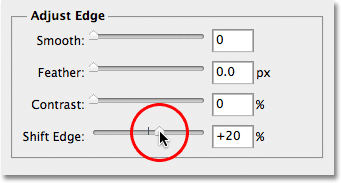
Увеличение значения сдвига пограничной расширить края выбора наружу.
Это расширяет мой выбор края наружу и теперь я вижу более мелкие детали волос добавляются к выбору, хотя многое из него выглядит очень исчез в настоящее время, но мы это исправим в следующем: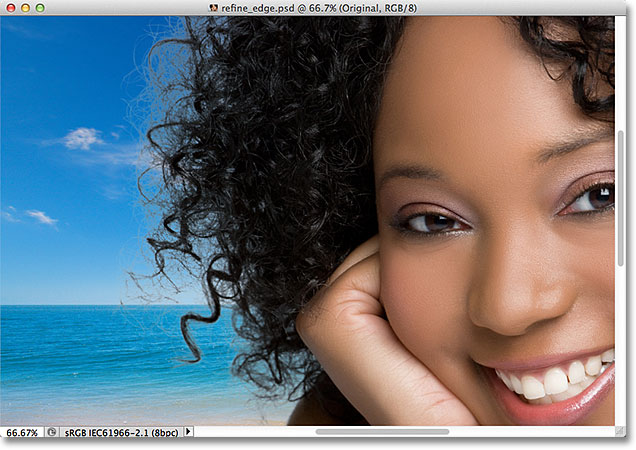
Увеличение параметра Сдвиг пограничного добавил дополнительные детали волос к изображению.
Шаг 5: Удалите окантовкой По Обеззараживание Цвета
Вещи выглядят хорошо для одного оставшегося проблемы, кроме. Мы видим много окантовкой вокруг волос, который оставшейся цвет из первоначального фона. Мы можем удалить окантовку с помощью цвета следует очистить параметр, найденный в Output секции в нижней части диалогового окна. По умолчанию, следует очистить Цвета выключен. Я кликнуть на нее, чтобы включить ее на: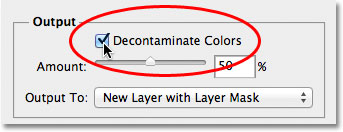
Выбор опцию следует очистить цвета.
Теперь я могу очистить окантовку путем перетаскивания Сумма ползунок вправо. Значение по умолчанию Количество составляет 50%. Как вы перетащите ползунок дальше вправо, Photoshop удаляет ореолы, физически изменяя цвет пикселей вокруг волос, чтобы они соответствовали цвет самих волосах, а не исходный цвет фона. Я увеличу свою ценность составляют 75%: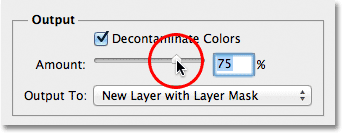
Увеличение количества Цвета следует очистить, чтобы удалить окантовку вокруг волос.
Волосы теперь кажется более темным,, особенно тонкие пряди, которые были первоначально светло-серый, и окантовка была удалена: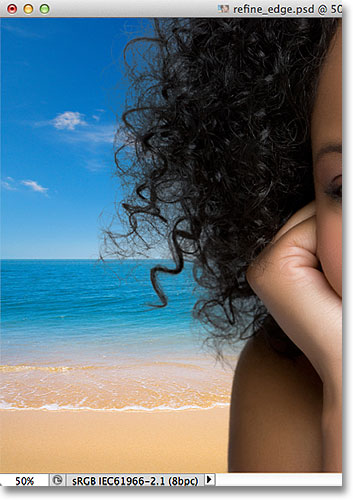
Изображение после удаления окантовку с параметром следует очистить цвета.
Шаг 6: Выход Выбор
Теперь, когда мы закончили выбор волосы, необходимо вывести наш выбор, и лучший способ сделать это, чтобы иметь Photoshop преобразовать наш выбор в маске слоя , так что мы на самом деле не удаление любых пикселей из исходного изображения. Установите Вывод на вариант, который вы найдете непосредственно под опцией в деконтаминации цвета, на новом слое Layer Mask , если он не установлен на уже: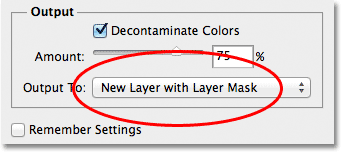
Выбор "новый слой с маской слоя" для вывода изображения на выбор.
Нажмите кнопку ОК в правом нижнем углу диалогового окна Refine Edge, чтобы закрыть его. Если мы посмотрим на мой панели Layers, мы видим, что Photoshop сделал копию моего оригинального изображения и преобразуется мой выбор в маску слоя на новом слое. Оригинальный слой под ним был выключен, чтобы это больше не видны в окне документа: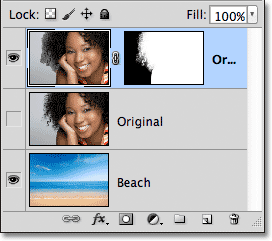
Панель Слои показывает маску слоя на копии исходного изображения.
Шаг 7: очистить маску слоя, если требуется
Поскольку мы сосредоточены столько о выборе волосы в изображении, там могут быть некоторые другие части отбора, нужно немного очистки. Для осмотра маску слоя для любого проблемных областей, нажмите и удерживайте клавишу Alt / (Win) Вариант клавишу (Mac) на клавиатуре и нажмите прямо на миниатюру слоя-маски в палитре слоев: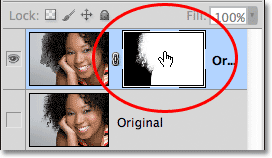
Удерживая Alt (Win) / Option (Mac) и нажмите на миниатюру слоя-маски.
Это и выбирает маску слоя и делает его видимым в окне документа. Если вы заметили какие-либо области, которые должны быть подкрашены, возьмите стандартный в Photoshop Brush Tool на панели инструментов и закрасить области с белый или чёрный по мере необходимости: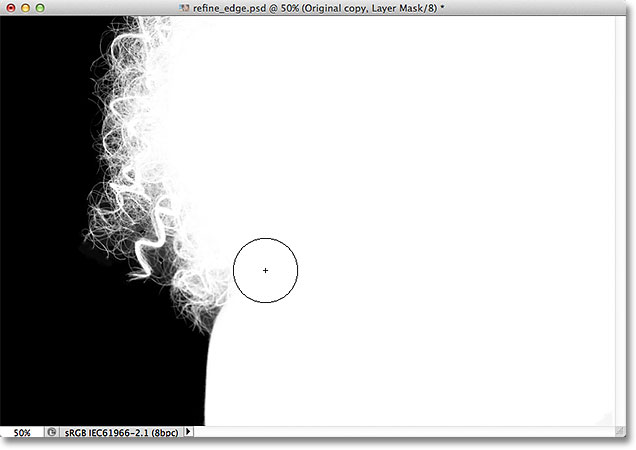
Рисование белым (с использованием стандартного Brush Tool), чтобы очистить несколько областей маски.
Когда вы закончите, вернуться к нормальному виду изображения в окне документа, нажав на слое впредпросмотра эскиза в панели слоев: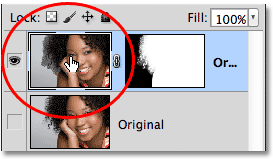
Кликнув на превью миниатюру слева от миниатюры выбранной маски.
И вот, после быстрого подправить маски слоя, мой окончательный результат:
Окончательный результат.
И у нас это есть! Вот, как выбрать волосы в фото с помощью мощного команду Refine Edge в Photoshop CS5!





 Конфиденциальность гарантирована
Конфиденциальность гарантирована